Hoe om te gaan met slechte foto's op Facebook

Niet iedereen is mooi en in staat om perfect te poseren met een opzegtermijn van een fractie van een seconde. Voor de meeste gewone stervelingen kunnen foto's een risicovolle onderneming zijn. Als je midden in een woord wordt betrapt, na een paar drankjes of, God verhoede, terwijl je aan het dansen bent, kan geen enkele hoeveelheid werk in Photoshop de foto ooit opslaan.
Hoewel deze foto's meestal vrij onschuldig zijn , als het een hele slechte foto is (of misschien probeer je een specifieke professionele afbeelding te cureren) dan moet je er misschien iets aan doen. Dit is wat je moet doen als iemand anders een slechte foto van je op Facebook plaatst.
De tag zelf verwijderen
RELATED: Hoe je jezelf los kunt koppelen in foto's op Facebook
De eenvoudigste en snelste manier om omgaan met een slechte foto is het verwijderen van de tag. Zodra u niet langer getagd op de foto staat, wordt deze niet in uw profiel weergegeven. Het staat nog steeds in de foto's van je vriend, maar als iemand er naar zoekt, zullen willekeurige mensen het niet vinden.
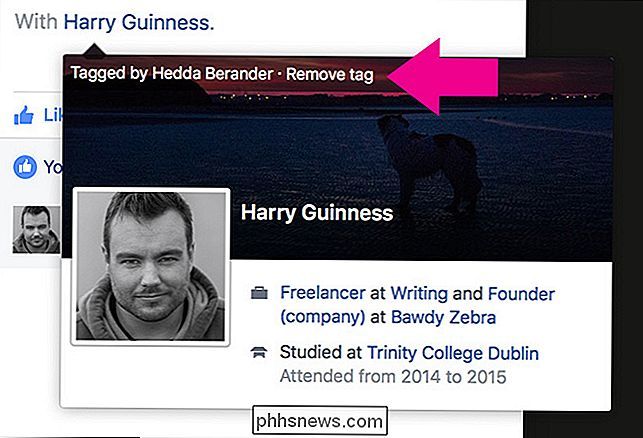
Voor de meeste slechte foto's is dit genoeg. Camera's zijn zo altijd aanwezig dat het soort verwachting is dat iedereen een paar onbetrouwbare foto's rondzweven. Tenzij je al je tijd gaat besteden aan het zorgvuldig beheren van je sociale media, zullen er een of twee dingen doorheen glippen. Er zijn zelfs slechte foto's van George Clooney die er zijn.
Vraag je vriend om de foto te nemen
GERELATEERD: Heb ik een foto als ik er inzat?
Als de foto echt is slecht en je wilt dat het van internet wordt verwijderd, dan is de eerste stap om met je vriend te praten en hem of haar te vragen het van zijn Facebook-pagina te verwijderen. Ze hebben de foto gemaakt, dus ze bezitten het. Je hebt er geen rechten op. Zolang ze het niet gebruiken om Viagra of de Ku Klux Klan te promoten, kunnen ze vrijwel alles doen wat ze willen. Het punt is dat de meeste fatsoenlijke mensen er niet op zullen staan hun auteursrecht op een slechte foto van een vriend. Tenzij het een groepsfoto is waarvan een dozijn andere mensen houden, hebben ze geen echte reden
niet om het neer te halen als je erom vraagt. Als het echt slecht is, kan het een grappige grap voor hen zijn geweest op het moment dat ze het plaatsten, maar zodra je iets zei, zouden ze zich moeten realiseren dat je niet geamuseerd bent en het op je niks kunt krijgen. Als je als je je vriend vraagt het op te nemen, onthoud dan dat je beleefd bent. Het is
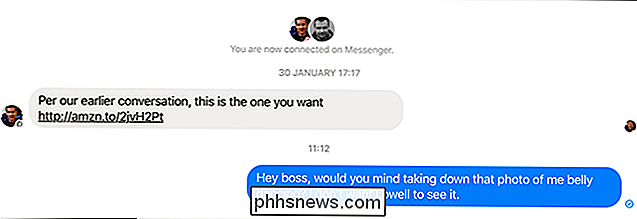
de foto. Ze hoeven er niets mee te doen en ze doen jou een plezier door het te verwijderen. Als je agressief ingaat en erop staat dat ze het onmiddellijk verwijderen, kun je ze beledigen en een argument beginnen. Dat is volledig contraproductief. Meld de foto op Facebook
Tot dusver heb ik gewerkt aan de veronderstelling dat een echte vriend een slechte foto van jou op hun Facebook-pagina heeft gepost zonder echte boosaardigheid. Als dit het geval is, zou het verwijderen van de foto voldoende moeten zijn om het probleem op te lossen door uzelf te taggen of door uw vriend te vragen de foto te verwijderen. Is dat niet het geval, dan is het een beetje lastiger.
Facebook kan alleen foto's verwijderen die in strijd zijn met hun Servicevoorwaarden. De meest relevante termen zijn:
"Je zult geen enkele gebruiker intimideren, intimideren of lastigvallen."
"Je plaatst geen inhoud die: haatzaaiend, bedreigend of pornografisch is; aanzet tot geweld; of bevat naaktheid of grafisch of onnodig geweld. "
GERELATEERD:
Hoe een Facebook-bericht te melden Het zal moeilijk zijn om te betogen dat het plaatsen van een enkele slechte foto pesten, intimidatie of intimidatie is, vooral als de foto op geen enkele manier is bewerkt om je er slechter uit te laten zien. Als ze dreigende taal of haatdragende taal aan de post toevoegen, heb je een kans, maar geen grote. Als de andere persoon zich gewoon als een ezel gedraagt, doet hij waarschijnlijk niets verkeerds wat Facebook betreft.
Als de foto die ze hebben gepost, bijzonder agressief is, bewerkt om je er slecht uit te laten zien, of deel uitmaakt van Facebook van een serie foto's die ze constant posten, dan heb je waarschijnlijk een fatsoenlijk argument dat je lastig gevallen wordt en dat Facebook zou kunnen handelen.
In beide gevallen is het de moeite waard om de foto te melden en te hopen dat Facebook de foto haalt. Als ze slechte foto's blijven plaatsen, blijf ze dan rapporteren en Facebook zal waarschijnlijk handelen.
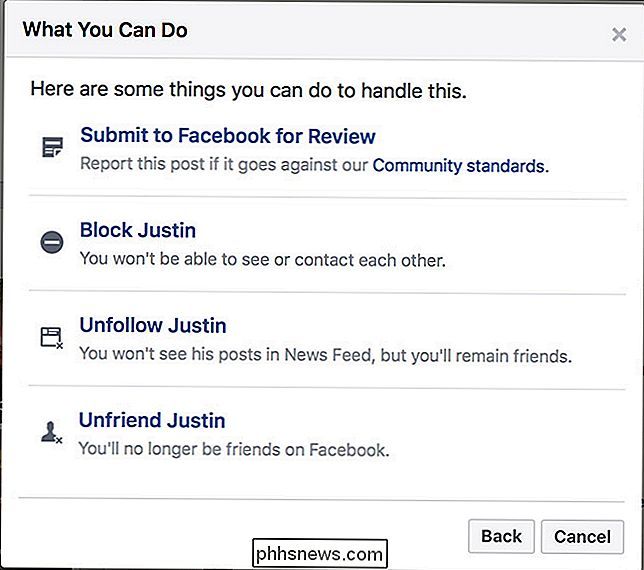
GERELATEERD:
Iemand op Facebook blokkeren De andere optie is gewoon om de andere persoon te blokkeren. Dit zal ervoor zorgen dat ze je profiel niet meer zien en je in foto's kunnen taggen. Het zal het originele beeld niet verwijderen, maar het zal het in ieder geval moeilijker maken voor ze om je lastig te vallen.
Uiteindelijk was de politie op de meeste plaatsen erg slecht in het vervolgen van online pesterijen, maar ze zijn begonnen beter worden. Als de persoon echte bedreigingen van de wereld maakt, de pesterijen offline zet of anderszins ver buiten het acceptabele gedrag gaat, maak dan een politierapport. GERELATEERD: Hoe te herzien en Goedkeuren Wat er op je Facebook-tijdlijn verschijnt Als het gaat om foto's op Facebook, is tagging het grootste probleem. Als u niet bent getagd in een foto, wordt deze niet op uw pagina weergegeven. Ja, het kan nog steeds beschikbaar zijn als iemand de foto's van je vrienden doorzoekt, maar je bent waarschijnlijk in de problemen. Het is de moeite waard Timeline Review in te schakelen, dus u moet alle tags goedkeuren voordat ze op uw tijdlijn verschijnen. De Chrome-downloadinstellingen Resetten> Standaard slaat Chrome alle gedownloade bestanden op dezelfde locatie op, een speciale map 'Downloads'. Het probleem is dat dit niet altijd praktisch is voor alle soorten downloadbestanden. Het goede nieuws is dat je deze instelling gemakkelijk kunt aanpassen. Hoewel er geen hoop keuzes zijn over wat je kunt doen met gedownloade bestanden, zijn er een paar beschikbare opties. De Windows-taakbalk herstellen wanneer deze weigert automatisch te verbergen Het automatisch verbergen van de taakbalk kan een goede manier zijn om wat extra ruimte toe te voegen aan uw bureaublad. Maar af en toe kan het koppig weigeren te verbergen wanneer het hoort. Hier zijn een paar tips die de taakbalk mogelijk weer verbergen. GERELATEERD: De Windows-taakbalk automatisch verbergen OPMERKING: we gebruiken Windows 10 in dit artikel als voorbeeld, maar deze zelfde technieken zou moeten werken voor Windows 8, 7 of zelfs Vista.





